Lo Último en IP@P
- Estos son los nuevos Cargadores UGREEN: potencia y portabilidad en dos versiones que no te puedes perder
- UGREEN Nexode Pro: El Cargador Ultradelgado que revoluciona la carga de dispositivos móviles
- La computación en la nube está transformando los juegos Online y estas son sus grandes ventajas
- Actualizaciones del Programa de Afiliados de TEMU: ¡Hasta MX$500,000 al mes!
- ¿Aún es rentable invertir en oro en comparación con la inversión en criptomonedas?
La verificación en dos pasos es una herramienta muy útil cuando queremos asegurar nuestra cuenta de Microsoft. Gracias a ella podemos aumentar nuestra capa de seguridad y cada vez que tenemos que registrarnos lo haremos a través de dos parámetros, uno será la contraseña y el otro lo elegiremos de acuerdo a las alternativas que nos brinda la plataforma.
Cuando decidimos proteger nuestro perfil de Microsoft estamos obteniendo importantes beneficios que ayudarán a mantener nuestra privacidad a salvo, como así también todas las herramientas relacionadas con esta cuenta.
En este artículo te mostraremos todo lo que necesitas conocer acerca de cómo proteger nuestra cuenta de Microsoft y los pasos necesarios para la verificación de dos factores. Además, te enseñaremos cómo activar esta herramienta desde el ordenador o desde el dispositivo móvil sin importar el sistema operativo que posea.
¿Por qué debería proteger mi perfil de Microsoft con verificación de dos factores?
Cuando necesitemos proteger nuestra cuenta de Microsoft del acceso de diferentes personas no autorizadas, podemos utilizar además de nuestra contraseña habitual una segunda opción que aumentará nuestro nivel de seguridad. Es decir, que si alguien conoce nuestra contraseña tendrá que conocer también el método de contacto para poder acceder a nuestra cuenta.
De esta manera surge la importancia de agregar más de una opción para poder verificar la información de seguridad, ya que si olvidamos el segundo factor de requerimiento, no podremos acceder a nuestra cuenta por más de 30 días e incluso se puede bloquear definitivamente.
Para esta situación es recomendable tener dos correos electrónicos, uno que se utiliza habitualmente y otro de soporte para que agreguemos al mismo la información que tendrá que llegar para poder reactivar nuestra cuenta por algún olvido nuestro.
Cuando activamos la verificación de dos pasos necesitaremos la contraseña y un código de seguridad, el cual funcionará, por ejemplo, cuando iniciemos sesión en otro equipo o en otro lugar que no sea el habitual.
Es así que podemos exponer las ventajas que tiene activar la función de verificación de dos pasos, las cuales detallamos a continuación:
- Al tener activada esta verificación evitamos que otras personas puedan acceder a nuestra cuenta por más que conozcan la contraseña.
- Cada vez que ingresemos desde un sitio que no sea el habitual de nuestro acceso se nos enviará una notificación para que ingresemos, esto producirá tener el control total del acceso a nuestras cuentas.
- Si alguien tiene acceso a nuestro teléfono sí o sí necesitará ingresar la segunda alternativa para poder ingresar, por lo que si llegamos a perder nuestro móvil nuestras cuentas seguirán estando protegidas.
- Al ser una medida opcional, Microsoft no nos obliga a tener activado esta herramienta por lo que si no toleramos estos dos pasos lo podemos desactivar tranquilamente.
Pasos para activar la validación de dos pasos en el perfil de Microsoft
A continuación, detallaremos el procedimiento que tenemos que seguir para poder realizar la validación de dos pasos en Microsoft:
Desde el ordenador
Para configurar desde nuestro ordenador seguimos esta guía:
- Ingresamos al inicio de sesión de Microsoft a través de este link
- Escribimos los datos de usuario y contraseña que hemos seleccionado en su momento.
- Cuando estemos en la cuenta de Microsoft elegimos la opción “Información general” que es la quinta opción del panel izquierdo
- Hacemos click en “Información de seguridad” dentro del menú anterior
- En la parte derecha de la pantalla nos aparecerá “Verificación de dos pasos”, la cual tendremos que elegir
- Hacemos click en “Configurar la verificación de dos pasos”
- Escribimos los datos que elegiremos y a continuación seleccionamos “Siguiente”
De esta manera termina la configuración, pero hay que tener en cuenta que es necesario recordar los datos que acabamos de ingresar, ya que si nos olvidamos no podremos ingresar únicamente con nuestra contraseña.
Más en Seguridad informática
- ¿Cómo bloquear páginas webs desde OpenDNS para que nadie pueda entrar a ellas desde tu red? Guía paso a paso
- Keylogger ¿Qué es, cómo funciona y cuáles son los pasos para protegernos?
- Google Authenticator ¿Qué es, para qué sirve y cómo funciona la herramienta de verificación de dos pasos?
- ¿Cómo encontrar mi teléfono móvil perdido en casa aunque esté en silencio? Guía paso a paso
- ¿Cuáles son los mejores antivirus portables para instalar en tu ordenador desde un pendrive? Lista 2024
SÍGUENOS EN 👉 YOUTUBE TV
Además, tendrán que pasar 30 días para volver a intentar, si fallamos nuevamente nuestra cuenta de Microsoft se dará de baja como lo mencionamos arriba.
Desde el móvil
Si queremos utilizar la aplicación de Microsoft que nos ayude autenticar en dos pasos, usaremos Microsoft Authenticator en nuestros teléfonos móviles de Windows Phone. Caso contrario, utilizaremos Google Authenticator para los dispositivos Android e iOS.
Cualquiera de estas apps lo que harán es generar un código cada 30 segundos, el cual tendrá que ser validado desde nuestro dispositivo móvil. Recordemos que tenemos sólo 10 intentos, de lo contrario se bloqueará nuestra cuenta y tendremos que seguir los pasos para recuperarla.
Estos son los pasos que tendremos que seguir para instalar la aplicación en nuestro dispositivo:
- Abrimos nuestra cuenta de Microsoft
- Seleccionamos “Información general”
- Hacemos click en “Información de seguridad”
- Elegimos “Emparejar una aplicación autenticadora con tu cuenta Microsoft”
- Si tenemos un dispositivo con Windows Phone hacemos click en “Obtener aplicación autenticadora de Microsoft”, si tenemos Android o iOS tendremos que descargarla desde en las tiendas oficiales de Google Play Store o App Store.
Una vez que ya tenemos instalada la aplicación, nos queda vincular nuestra cuenta con el dispositivo.
Para poder realizar esta acción seguiremos la siguiente guía:
- Ingresamos nuevamente a “Información general”
- Elegimos “Información de seguridad”
- Abrimos la aplicación en nuestro móvil y escaneamos el código QR desde la pantalla de nuestro ordenador
- Cuando nos aparezca el código de 6 dígitos lo tendremos que escribir en el cuadro que aparecerá en el dispositivo
- Hacemos click en “Emparejar” y terminaremos el proceso de configuración
¿Qué pasa si pierdo el teléfono? ¿No podré ingresar a mi cuenta de Microsoft?
Microsoft nos ofrece la posibilidad que si perdemos nuestro teléfono podemos recuperar la cuenta a través de diferentes métodos que validarán nuestra identidad.
Cada uno de estos métodos tenemos que tener la precaución de recordar cuando hemos configurado los mismos para que no tengamos problemas en estos momentos.
Los métodos son los siguientes:
- Preguntas de seguridad: Pueden ser como se llama la escuela donde fuiste, cómo se llama tu primer hijo, cuál es el apellido de soltera de tu madre, etcétera.
- Correo alternativo: Siempre es recomendable tener un correo alternativo por más que no sea del mismo proveedor.
- Número de teléfono: Podemos agregar nuestro teléfono o de cualquier otra persona que tengamos acceso al mismo.



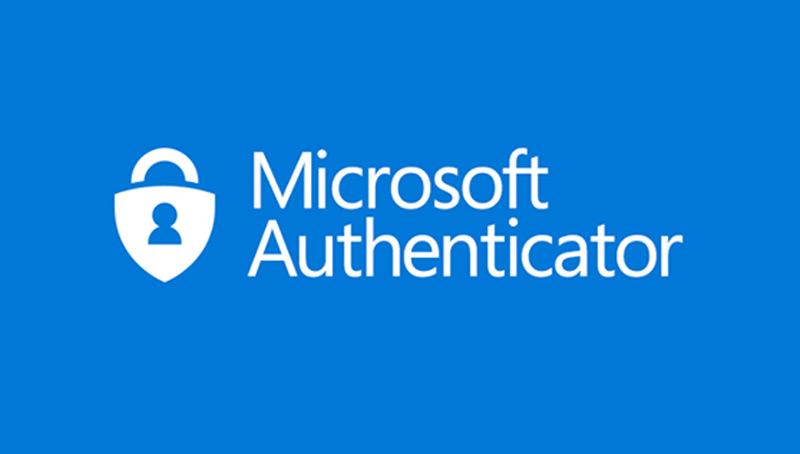



![¿Cuáles son los mejores emuladores de la Xbox 360 para iPhone? Lista [year]](https://internetpasoapaso.com/wp-content/uploads/¿Cuáles-son-los-mejores-emuladores-de-la-Xbox-360-para-iPhone-Lista-year.jpg)


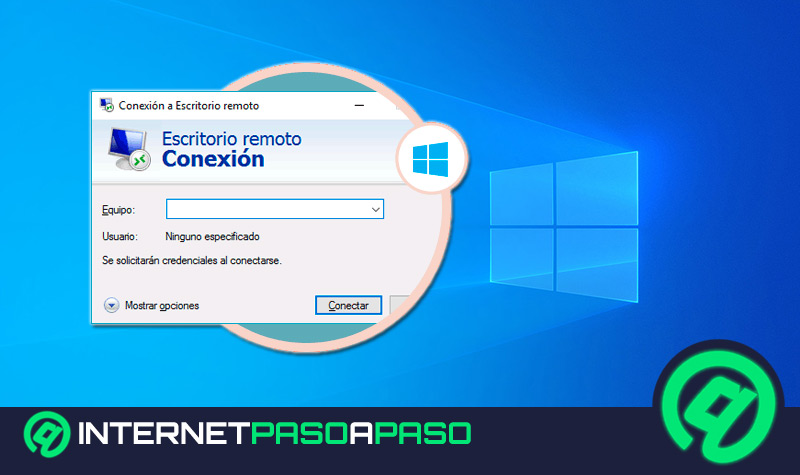













Hola, una pregunta, si alguien entra a la cuenta y ya es un dispositivo de confianza, o sea, que no necesita código cada vez que entra, que pasaría si intentarán cambiar la contraseña? Si o si siempre pediría el método de verificación o la podrían cambiar así nomás?